Im Gegensatz zu iOS läuft Android auf einer Vielzahl von Geräten unterschiedlicher Hersteller. Diese Vielfalt erhöht leider die Anfälligkeit des Betriebssystems für potenzielle Sicherheitsbedrohungen und macht es anfälliger für Hackerangriffe. Wenn ein Hacker Zugriff auf Ihr Android-Telefon erhält, kann er Ihre persönlichen Daten ausnutzen, was zu potenziellem Missbrauch und Schaden führen kann. Wenn Sie den Verdacht haben, dass Ihr Android-Gerät kompromittiert wurde, gibt es mehrere Anzeichen, auf die Sie achten sollten.
Überwachen Sie den Akku Ihres Telefons
Oft sind die Anzeichen für ein infiziertes Telefon nicht offensichtlich, aber im Hintergrund können dennoch böswillige Aktivitäten stattfinden. Ein häufiges Warnsignal ist eine schnelle Entladung des Akkus Ihres Telefons. Möglicherweise bemerken Sie auch, dass sich Ihr Gerät ohne ersichtlichen Grund ungewöhnlich warm anfühlt. Dies kann darauf hinweisen, dass Malware ständig aktiv ist und dabei Ihren Akku entlädt.
Um dies genauer zu untersuchen, überprüfen Sie Ihren Akkuverbrauch in den Telefoneinstellungen. Wenn Sie Abweichungen im Akkuverbrauch im Vergleich zu früheren Mustern und einen konstant niedrigen Akkustand feststellen, sollten Sie die zugrunde liegenden Ursachen ermitteln.
- Starten Sie die App „Einstellungen“ und wählen Sie „Batterie“.
- Tippen Sie anschließend auf „Batterienutzung“.
- Überprüfen Sie die Statistiken zur Batterienutzung seit Ihrer letzten Aufladung.
- Wenn Sie eine App finden, die mehr Akku verbraucht als üblich, lohnt es sich möglicherweise, sie genauer unter die Lupe zu nehmen.
Überprüfen Sie Ihre Datennutzung und Telefonrechnung
Ein ungewöhnlicher Anstieg Ihres Datenverbrauchs oder Ihrer Telefonrechnung kann ein weiterer Hinweis auf einen möglichen Hack sein. Malware kann unbefugten Zugriff auf Ihr Gerät ermöglichen, was zu einem erhöhten Datenverbrauch führt, da illegale Aktionen aus der Ferne ausgeführt werden. Im Wesentlichen könnte Ihr Telefon ohne Ihr Wissen unerwünschte Kommunikation ermöglichen, was zu einer überhöhten Rechnung führt.
- Um Ihre Datennutzung zu überprüfen, rufen Sie die App „Einstellungen“ auf und tippen Sie auf „Netzwerk und Internet“.
- Wählen Sie dann im Abschnitt „Netzwerk und Internet“ „Mobilfunknetz“ aus.
- Wählen Sie die SIM-Karte aus, die Sie für Daten verwenden.
- Überprüfen Sie, ob Ihr Datenverbrauch Ihr normales Verbrauchsmuster überschritten hat. Während Spieleupdates und Streamingdienste wie Spotify und YouTube den Datenverbrauch erheblich erhöhen können, erfordert jede unbekannte App, die übermäßige Datenmengen verbraucht, eine genauere Untersuchung.
Suchen Sie nach unerwünschten Anwendungen
Wenn Sie feststellen, dass auf Ihrem Gerät unbekannte Apps installiert sind, kann dies ein Hinweis darauf sein, dass Ihr Telefon manipuliert wurde. Diese Anwendungen könnten von bösartigen Websites heruntergeladen worden sein und Ihre vertraulichen Daten an nicht vertrauenswürdige Parteien übermitteln. Wenn Apps zudem unregelmäßig geöffnet und geschlossen werden oder das Laden übermäßig lange dauert, könnte dies auf die Anwesenheit von Schadsoftware hinweisen.
- Um installierte Apps zu finden, öffnen Sie Ihre Einstellungen-App und tippen Sie dann auf „Apps“.
- Wählen Sie auf der Apps-Seite „Alle Apps anzeigen“ aus.
- Scrollen Sie durch die Liste der Anwendungen und suchen Sie nach unbekannten Installationen. Wenn Sie welche finden, wählen Sie die App aus.
- Tippen Sie dann auf „Deinstallieren“, um die App von Ihrem Telefon zu entfernen. Wenn Sie sich über den Zweck einer App nicht sicher sind, führen Sie eine Websuche durch. Beachten Sie, dass einige Systemanwendungen, die für die Gerätefunktionalität entscheidend sind, nicht entfernt werden sollten.
Achten Sie auf seltsame Benachrichtigungen und Anzeigen
Wenn Sie beim Telefonieren auf zufällige Benachrichtigungen oder aufdringliche Werbung stoßen, kann das beunruhigend sein. Viele dieser Anzeigen sind harmlos, manche können jedoch böswillige Absichten haben. Sie können auf Eingabeaufforderungen stoßen, die besonders verdächtig erscheinen, z. B. solche, die nach Zwei-Faktor-Authentifizierungscodes oder nach Zugriff auf sensible Gerätefunktionen wie Kamera oder Mikrofon fragen.
Es ist unbedingt zu vermeiden, auf solche Benachrichtigungen zu klicken, da sie Hackern den erforderlichen Zugriff auf Ihr Gerät gewähren können. Die Interaktion mit diesen Nachrichten kann zu unerwünschten Änderungen der Einstellungen Ihres Geräts führen und böswilligen Entitäten den Weg ebnen, Ihre Informationen zu infiltrieren.
Wenn Sie Warnmeldungen mit Aktionsvorschlägen wie „Virus jetzt entfernen“ erhalten, widerstehen Sie dem Drang, darauf zu klicken, und führen Sie stattdessen einen Systemneustart durch. Geben Sie außerdem keine persönlichen oder finanziellen Informationen an Websites weiter, insbesondere nicht an solche, die Drohbotschaften anzeigen. Überprüfen Sie immer die Echtheit der Website, die die Benachrichtigung sendet, bevor Sie mit ihr interagieren.
Überprüfen Sie den Zugriff auf Ihre Konten
Ein kritischer Hinweis darauf, dass Ihr Gerät möglicherweise kompromittiert wurde, ist, dass Sie sich nicht mehr bei Ihren Konten anmelden können. Möglicherweise sind Sie von Ihrem Google-Konto oder anderen verknüpften Diensten auf Ihrem Android-Gerät ausgesperrt.
Dies kommt häufig vor, wenn ein Hacker Ihr Telefon infiltriert hat, Einstellungen ändert und den Zugriff verweigert. In solchen Fällen ist es notwendig, sich an den Dienstanbieter wie Google zu wenden, um Ihr Passwort zurückzusetzen und Sicherheitsprotokolle zu prüfen.
Bedenken Sie, dass Sie die Einstellungen möglicherweise nicht mehr ändern können, wenn die Kontrolle über Ihr Gerät in die Hände eines böswilligen Akteurs gefallen ist. Versuchen Sie, wenn möglich, die Werkseinstellungen wiederherzustellen. Andernfalls wenden Sie sich an einen Softwareexperten.
Probleme mit der Gerätefunktionalität
Zufällige App-Abstürze, unerwartete Starts oder spürbare Verlangsamungen – selbst bei der Ausführung einfacher Aufgaben – sind alles Warnsignale, die darauf hindeuten, dass Ihr Gerät möglicherweise von Malware befallen ist. Ein Virenscan kann helfen, dies festzustellen. Die einfachste Methode ist die Verwendung von Play Protect.
- Rufen Sie den Play Store auf und klicken Sie oben rechts auf Ihr Profilbild.
- Wählen Sie „Play Protect“ aus dem Dropdown-Menü.
- Tippen Sie anschließend auf „Scannen“ und warten Sie, bis die Analyse abgeschlossen ist.
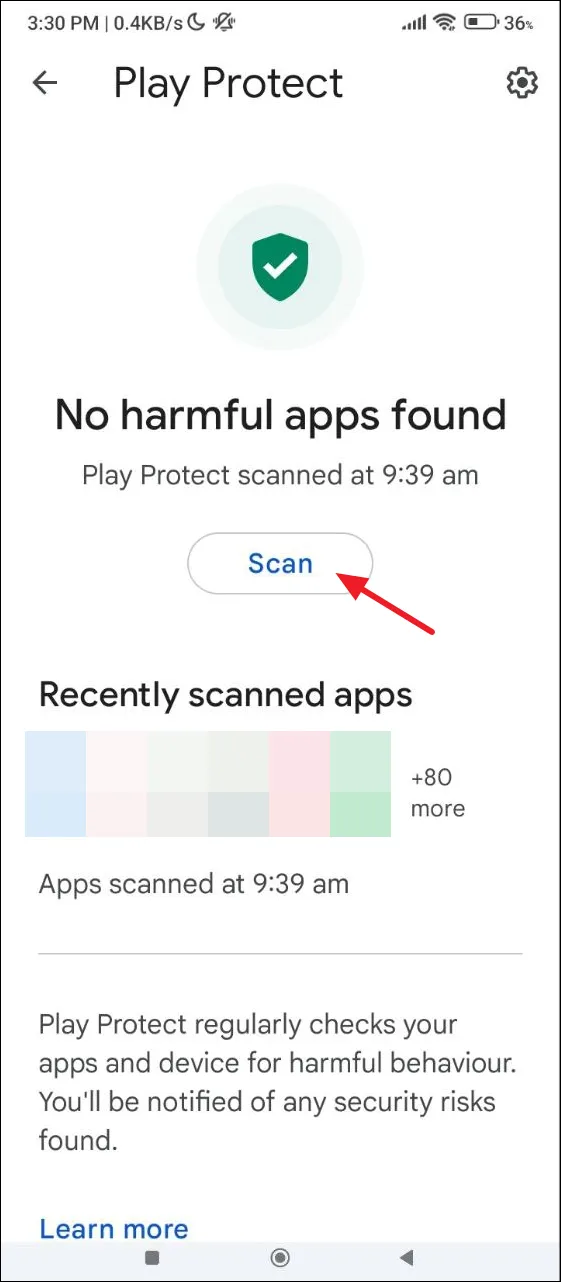
Wichtige Überlegungen
- Aktualisieren Sie Ihre Apps und Ihr Android-Betriebssystem regelmäßig auf die neuesten verfügbaren Versionen und verringern Sie so die Schwachstellen, die Hacker ausnutzen können.
- Klicken Sie nicht auf Links von unbekannten Kontakten, da diese zu schädlichen Websites führen können, die Ihr Gerät gefährden könnten.
- Laden Sie Anwendungen immer aus dem Google Play Store herunter und nicht aus Quellen von Drittanbietern. Nicht verifizierte Anwendungen können Malware einschleusen und Hackern einfachen Zugriff auf Ihr Android-Gerät ermöglichen.
Schreibe einen Kommentar